一,什么是adb?
adb全称为Android Debug Bridge,就是起到调试桥的作用。顾名思义,adb就是android sdk 的一个工具
借助adb工具,我们可以管理设备或手机模拟器的状态,还可以进行很多手机操作,如安装软件、系统升级、运行shell命令等等。简而言之,adb就是连接Android手机和PC端的桥梁,可以让用户在电脑上对手机进行全面的操作
二,adb的工作原理
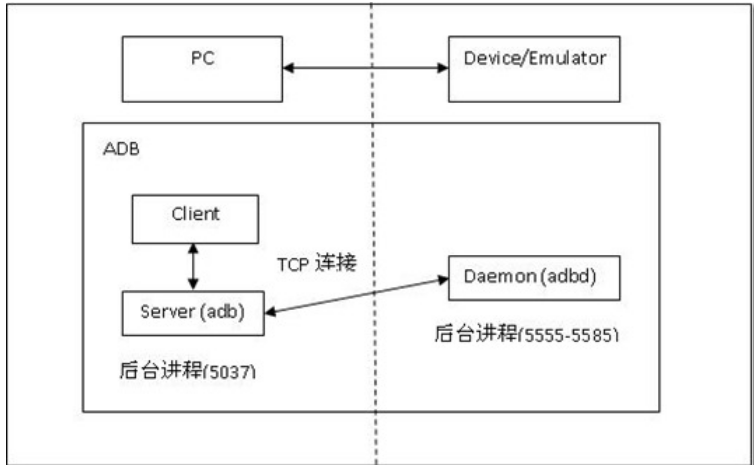
上图是一个简单的adb工作原理图。adb客户端服务器端程序,由上图可以看出它主要三个组件组成:Client,Server,Daemon。
(1)当你启动一个adb Client(客户端),Client首先会选确认是否已有一个adb Server(服务器)进程在运行,如果没有,则会启动Server进程。此时,adb Server就会绑定本地的TCP端口5037,并监听adb Client发来的命令。
(2)接着,Server将会扫描所有5555到5585范围内的奇数端口来定位所有的模拟器或设备,并与之建立连接。一旦Server找到 了adb daemon(守护程序),它将建立一个到该端口的连接,这样,我们就可以使用adb命令控制和访问模拟器或设备了。在这里,需注意的是任何模拟器或设备实例会取得两个连续的端口:一个偶数端口用来相应控制台的连接,和一个奇数端口用来响应adb连接
三,adb的安装
1,下载SDK工具包
链接:https://pan.baidu.com/s/1yJDynCiFMb_jwQP4hzZIlg
提取码:6ak1
解压后我们能看到如下目录
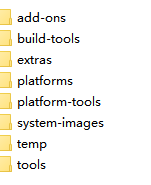
2,目录说明:
add-ons:里面保存着一些附加的库,第三方公司为Android平台开发的附加功能系统。比如GoogleMaps(一开始此包为空)
build-tools:编译工具目录,包含了转化为davlik虚拟机的编译工具。当创建Android项目(构建项目)的时候会用到这个包。在创建项目的时候如果没有此包会报错。 (随着SDK版本的迭代,编译工具也会有相应新版本,建议使用最新的编译工具)
docs:这里面是Android SDKAPI参考文档,所有的API都可以在这里查到
extras:该文件下存放了Google提供的USB驱动,Intel提供的硬件加速附件工具包。(后期存放了Android Support兼容包,使用兼容包版本时最好与SDK版本保持一致)
platforms:里面是根据APILevel划分的SDK版本/平台,这个文件夹是SDK里面最重要的文件(每个平台的SDK真正的文件),这里就以Android6.0为例,进入后有一个android-23的文件夹,android-23进入后是Android6.0 SDK的主要文件
其中 data:保存着一些系统资源, skins:Android模拟器的皮肤, templates:是工程创建的默认模板, android.jar:是该版本的主要framework文件
platforms-tools:该文件夹下放了Android平台的相关开发和调试工具,比如adb.exe、sqlite3.exe等。platform-tools保存着一些通用工具,比如adb、和aapt、aidl、dx等文件
system-images:存放的是创建Android虚拟机时的镜像文件(已经编译好的镜像文件,模拟器可以直接加载)。从android-14开始将模拟器镜像文件整理在这里(原来放在platforms下)
temp:临时目录
tools: 这个文件夹下存放了大量Android开发、调试的工具。包括测试、调试、第三方工具。模拟器、数据管理工具等。比如ddms用于启动Android调试工具,比如logcat、屏幕截图和文件管理器,而draw9patch则是绘制android平台的可缩放png图片的工具而monkeyrunner则是一个不错的压力测试应用,模拟用户随机按键,mksdcard则是模拟器SD映像的创建工具,emulator是Android SDK模拟器主程序,不过从android 1.5开始,需要输入合适的参数才能启动模拟器,traceview作为android平台上重要的调试工具
四,配置环境变量
1,打开环境变量:【此电脑】--右键--【属性】---【高级系统设置】---【环境变量】---【系统变量】--【path】
在path中添加:platforms-tools和tools的绝对路径

2,测试
打开cmd或者win+r 打开dos命令,输入adb,若出现adb的说明就意味着成功了,如图:
